Erreur 0x0000001A (MEMORY_MANAGEMENT) sur Windows — comment le réparer ?
31 août 2024, 12:28
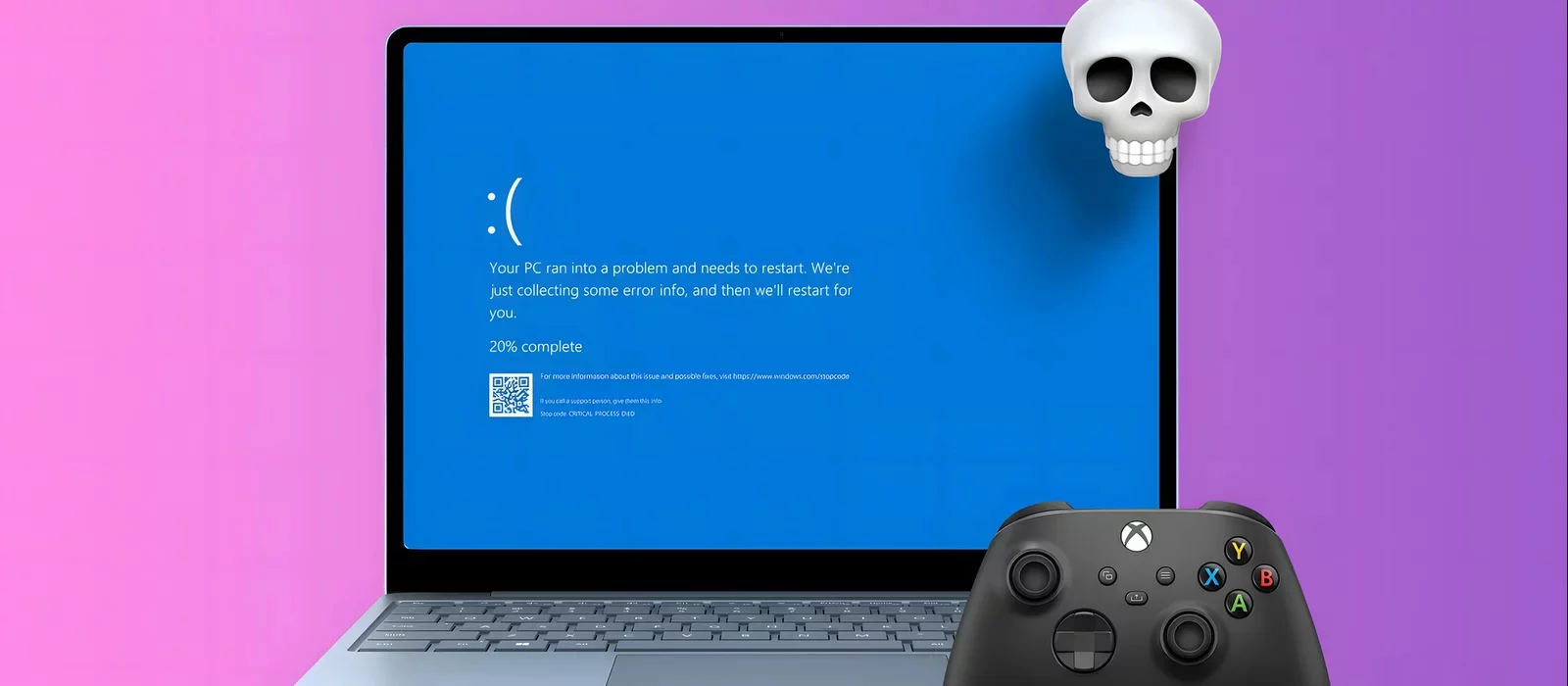
Erreur 0x0000001A (MEMORY_MANAGEMENT) sur l'écran bleu de la mort indique des problèmes de gestion de la mémoire sous Windows. Dans ce guide, nous expliquerons les causes de cette erreur et proposerons des moyens éprouvés pour la corriger afin de vous aider à stabiliser les performances de votre système.
Erreur 0x0000001A (MEMORY_MANAGEMENT) indique des problèmes de gestion de la mémoire sous Windows. Cette erreur se produit lorsque le système d'exploitation détecte une violation grave dans le fonctionnement de la RAM ou du fichier d'échange.
Causes possibles :
- RAM défectueuse : Si un ou plusieurs modules RAM ont des problèmes matériels, cela peut entraîner des échecs de gestion de la mémoire.
- Problèmes de pilotes : Un fonctionnement incorrect des pilotes peut entraîner des problèmes de gestion de la mémoire, surtout si les pilotes travaillent directement avec la mémoire.
- Erreurs logicielles : Un logiciel mal écrit ou corrompu peut entraîner une utilisation incorrecte de la mémoire.
- Corruption du fichier d'échange : Si le fichier d'échange est corrompu ou inaccessible, cela peut entraîner des problèmes de gestion de la mémoire.
- Surchauffe : Parfois, la surchauffe du système peut entraîner un mauvais fonctionnement de la RAM.
- Un BIOS incompatible a été installé sur l'ordinateur ou le firmware a été corrompu.
- Le registre Windows a été corrompu ou supprimé. Possiblement à la suite d'un nettoyage, des clés du registre système ont été supprimées.
Solution :
- Vérifiez la RAM : Utilisez l'outil de diagnostic de mémoire intégré de Windows ou des outils tiers comme MemTest86 pour vérifier la RAM.
- Mettre à jour les pilotes : Assurez-vous que tous les pilotes, en particulier ceux liés à la gestion de la mémoire (par exemple, les pilotes de chipset et de carte graphique), sont mis à jour vers la dernière version.
- Vérifiez le disque dur : Utilisez des outils de vérification de disque (par exemple, CHKDSK) pour vérifier les erreurs du système de fichiers, en particulier concernant le fichier d'échange.
- Désactivez l'overclocking : Si vous avez overclocké le système, essayez de revenir aux paramètres d'usine des composants.
- Vérifiez le refroidissement du système : Assurez-vous que tous les systèmes de refroidissement fonctionnent correctement et qu'il n'y a pas de surchauffe des composants.
Si le problème persiste, il est recommandé de procéder à des tests supplémentaires des composants, de consulter un spécialiste ou d'utiliser le support de Microsoft.
Le post a été traduit Afficher l'original (EN)
